久しぶりにヤフオク出品を復活させた「ものなが」です。
Yahoo! JAPAN IDのログイン、
SMS認証ってめんどくさくないですか?
端末を複数使うためログインのたびに確認コードを受け取って入力するのが少し面倒です。パスワードでのログインに変更してみました。
■スニーカー好き必見!「ものなが」おすすめWEBセール
・NIKEのオンラインセール最新情報スニーカーだけではなく、Tシャツや靴下なども安くなるのでおすすめNIKEセール情報
楽天ポイントを貯めたい人はこちらもチェック→楽天市場NIKE公式セール
・2nd streetセール
スニーカーはもちろんヴィンテージやミリタリー系の古着も豊富です。セカストセール商品(最新)
ヤフーIDをスマホでパスワード認証に変更する方法
ヤフオクの本人確認した際に自動的にSMS認証になってしまったんでパスワードに変更してみます。→ヤフオクの本人確認メリット・デメリット
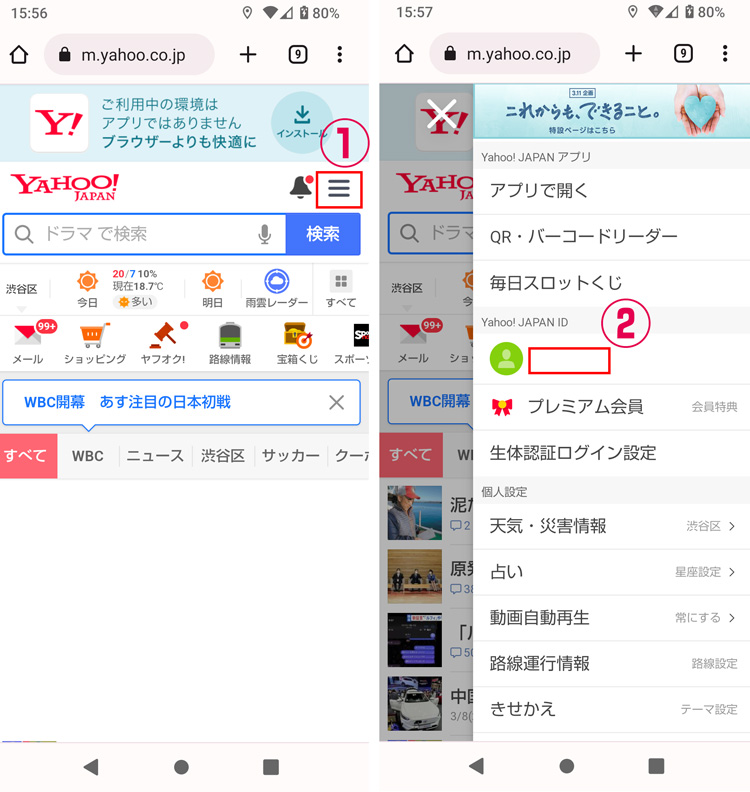
ヤフーのトップページから①メニューを開き、②Yahoo! JAPAN IDをタップします。
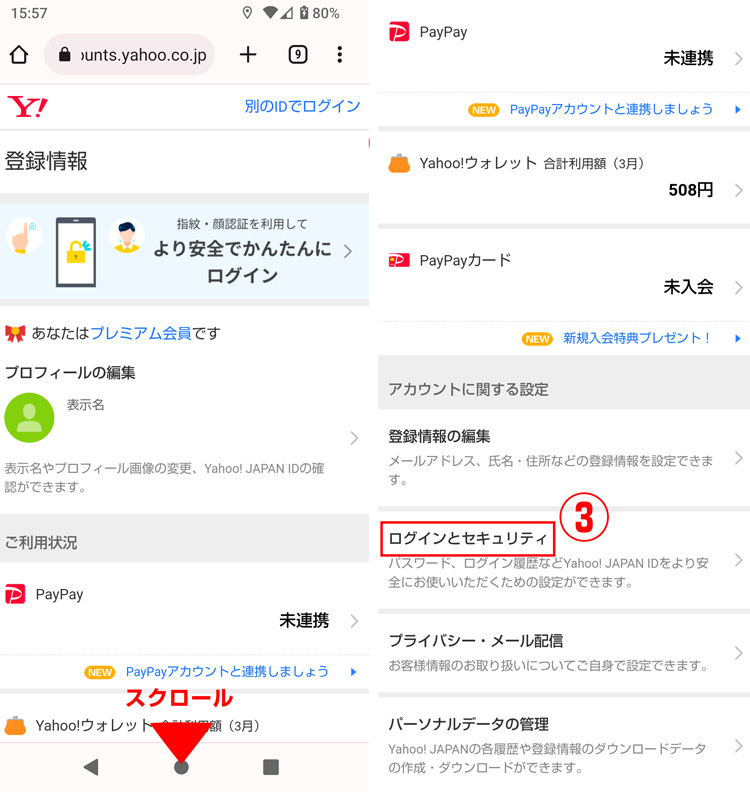
登録情報が表示されます。画面を下にスクロールし③ログインとセキュリティを開きます。

ログインとセキュリティの中の④SMS認証を開きます。
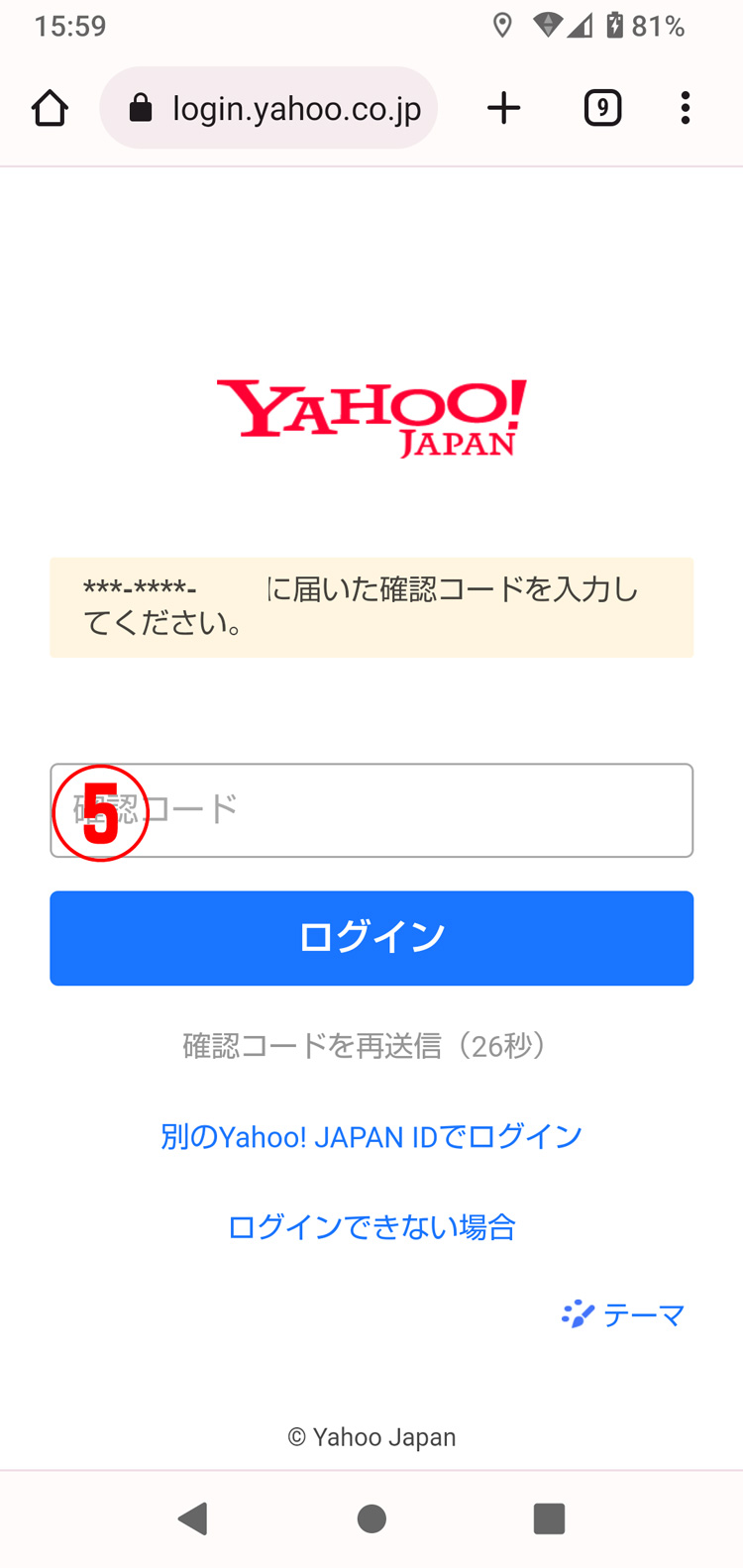
スマホに届いた⑤確認コードを入力し、SMS認証でログインします。
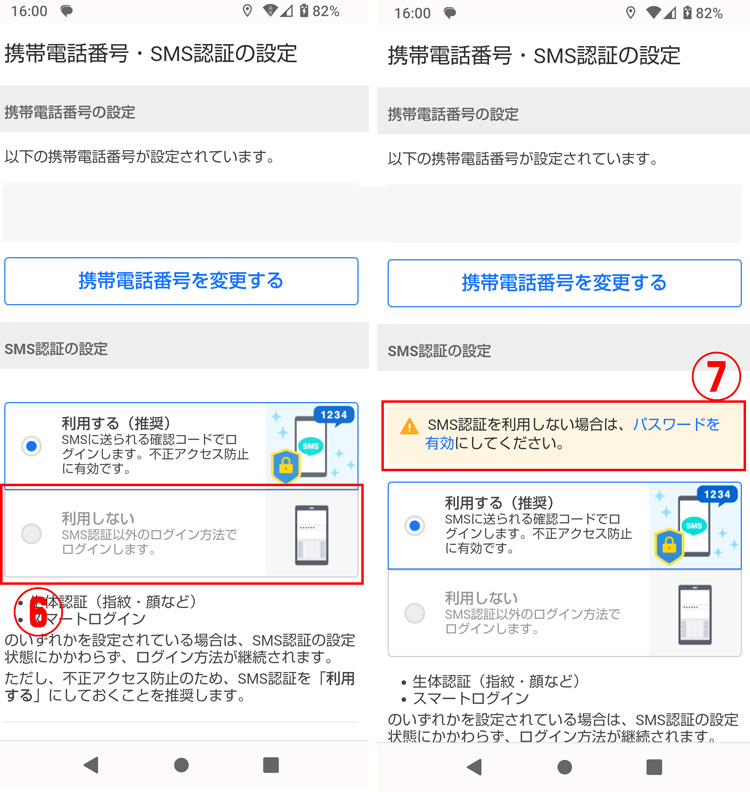
⑥利用しないをタップすると「⑦SMS認証を利用しない場合はパスワードを有効にしてください。」が表示されるので開きます。
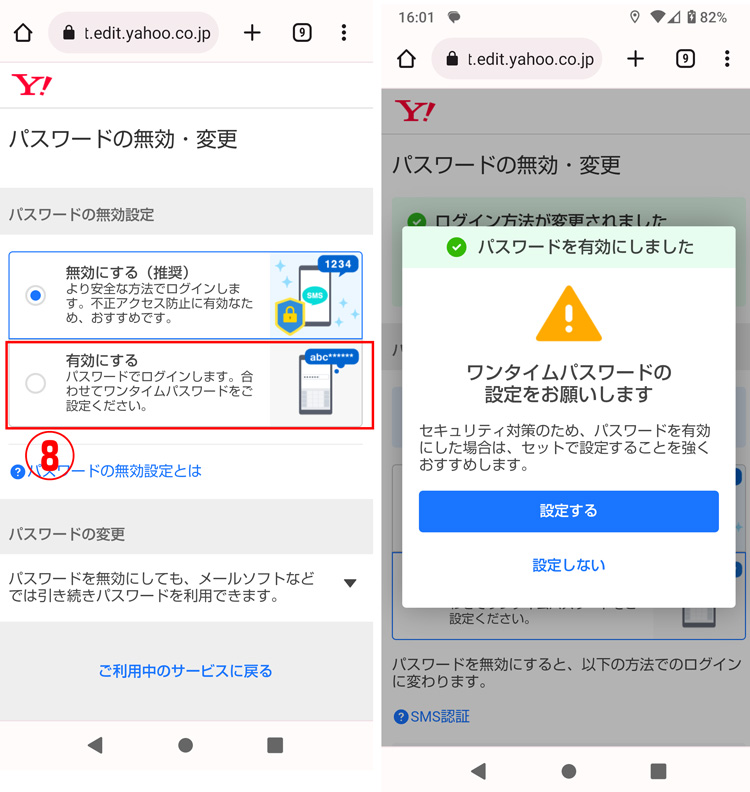
パスワードの無効・変更が表示されるので⑧有効にするを選択。
「ワンタイムパスワードの設定をお願いします」が表示されますが、どちらでも大丈夫です。
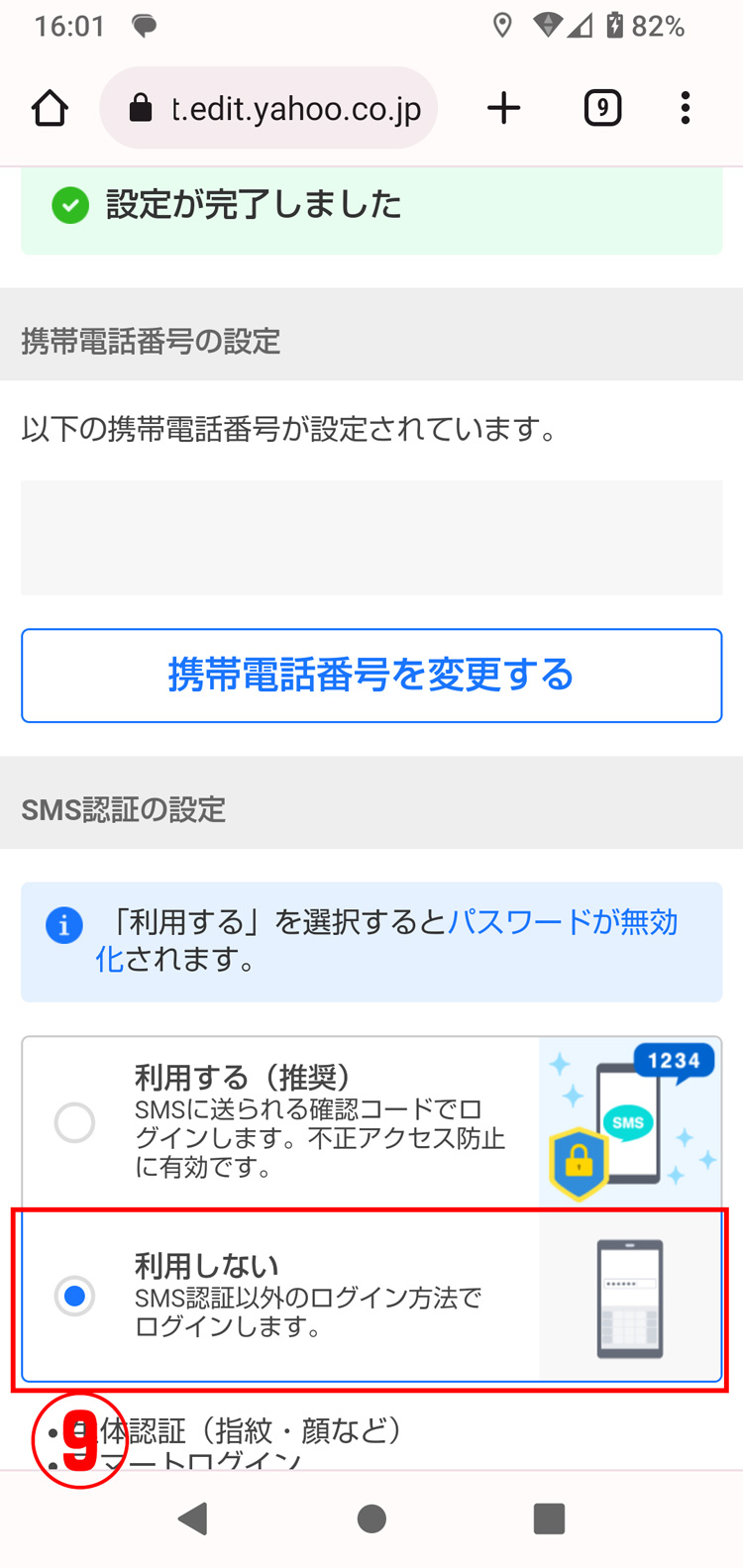
⑨SMS認証の利用しないをタップ
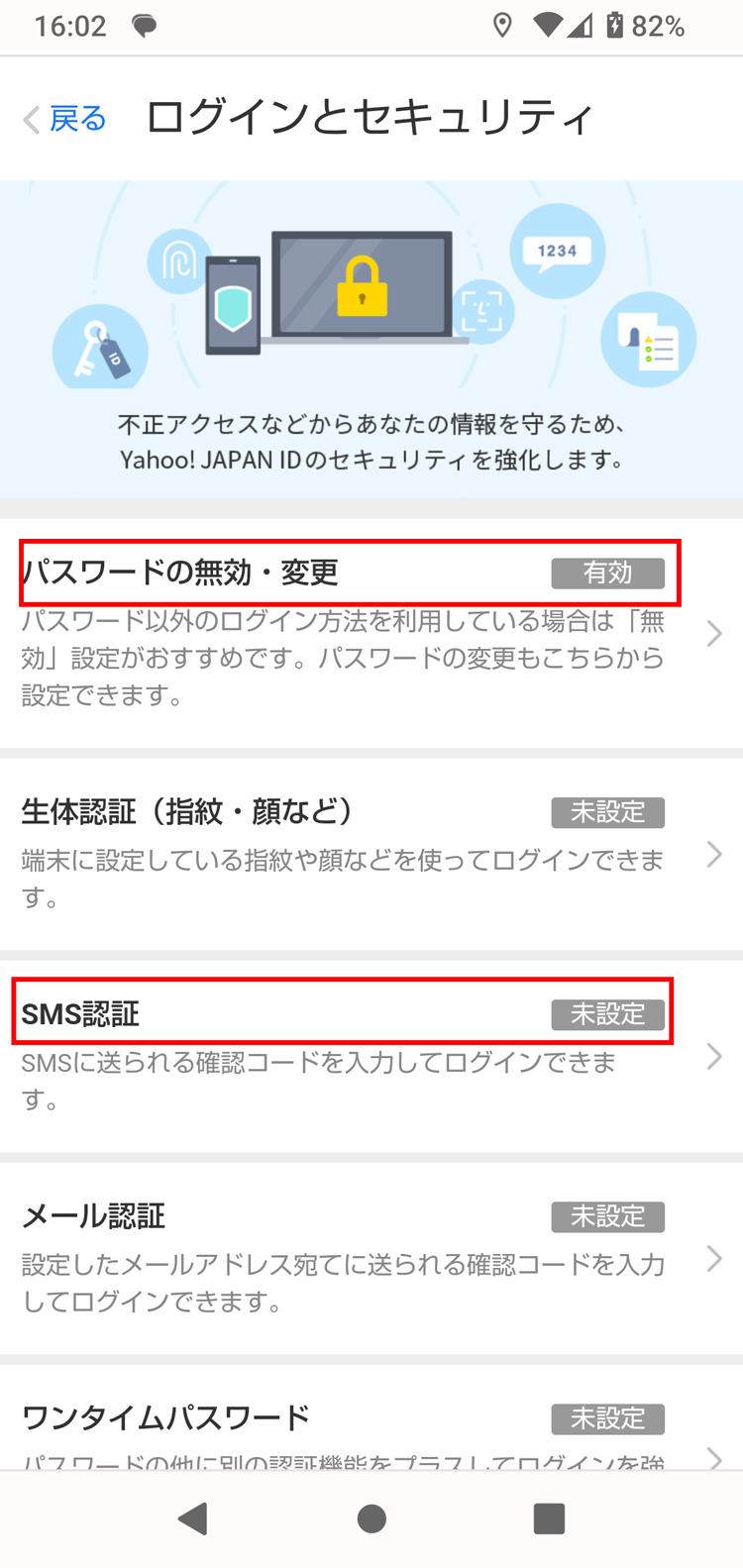
無事にパスワードログインに変更できました。
ヤフーIDをPCでパスワード認証に変更する方法
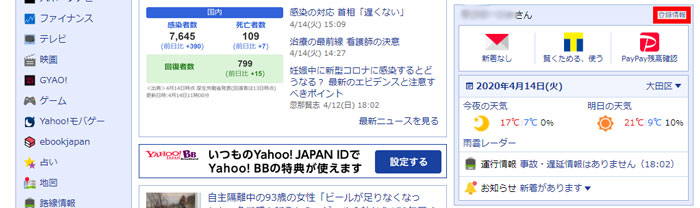
画像は2020年のもの
登録情報からパスワードの設定とログイン方法の変更を行います。
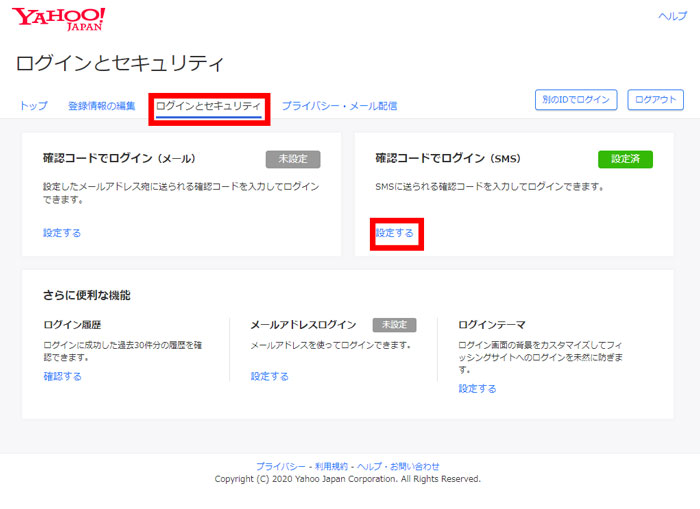
「ログインとセキュリティ」タブの「確認コードでログイン」を変更します。
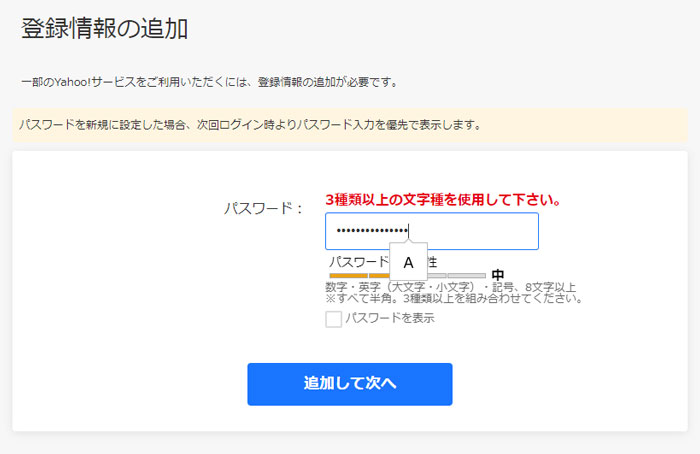
電話番号の登録がなくなるのでSMS認証が行えなくなる代わりのパスワードの設定が必要です。
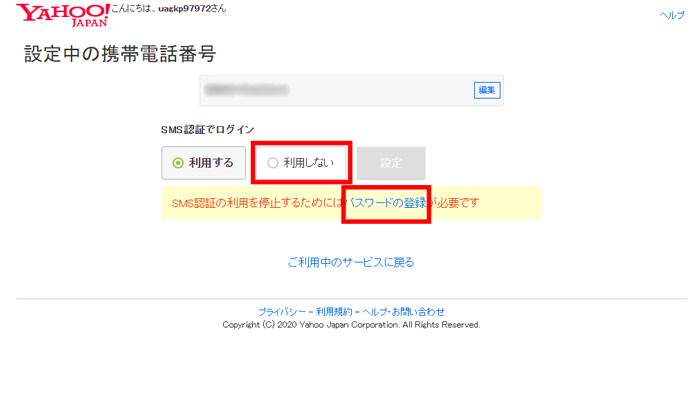
ログイン用のパスワードを設定し、SMS認証ログイン設定を外します。
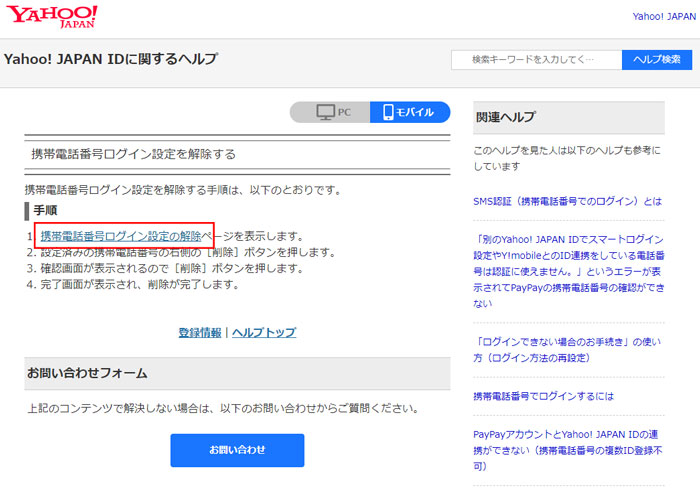
2023年にはこのページが表示されないようです。スマホからの変更方法でお試しください。



